“手一抖,把爱思助手卸载了,我的照片、联系人、聊天记录是不是都跟着没了?”—— 相信这是许多用户在误删爱思助手后,内心涌现的第一个恐慌念头。别急,先深呼吸!绝大多数情况下,你的数据安然无恙,并且有很大概率可以被完整恢复。 爱思助手官网将为你提供一套清晰、有效的数据恢复流程,从最简单的方法到终极手段,一步步带你找回丢失的宝贵资料。
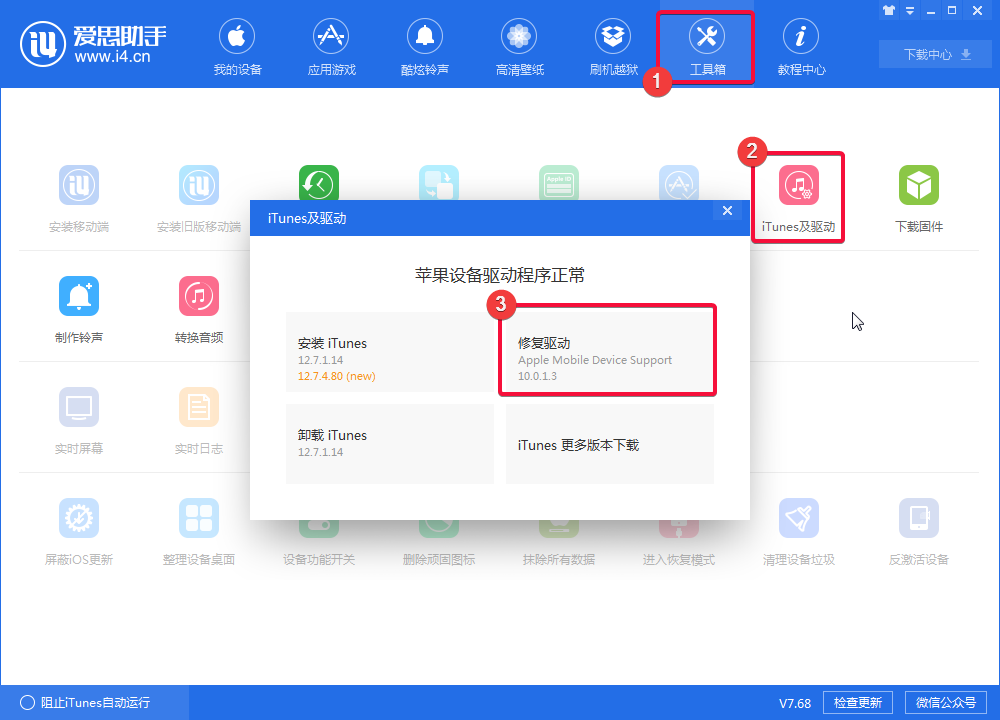
关键第一步:你删除的到底是“应用”还是“备份”?
这是解决问题的核心!我们必须首先明确一个概念:
- 删除“爱思助手”应用: 这仅仅是删除了你电脑上的一个软件程序。它用来管理、备份、恢复你手机数据的“工具”消失了,但它之前创建的“备份文件”通常仍然保留在你电脑的硬盘上。
- 删除“备份文件”: 这是指你手动进入爱思助手的备份管理界面,或直接在电脑文件夹中,将具体的备份数据(通常是一个很大的文件夹)删除了。这种情况恢复起来会更复杂。
简单来说,卸载软件 ≈ 丢了房门钥匙,房子(数据)还在;删除备份文件 ≈ 房子被拆了,需要重建。 因此,请先回忆一下你的操作,我们从最简单的情况开始排查。
方法一:大概率成功——查找本地备份文件
如果只是卸载了爱思助手App,那么备份文件有90%的可能性还静静地躺在你的电脑里。爱思助手的备份文件默认与苹果官方的iTunes/Finder使用相同的存储位置。请根据你的操作系统,按图索骥:
对于 Windows 用户:
备份文件通常存储在以下路径。你可以直接复制路径到“文件资源管理器”的地址栏,然后按回车键。
默认路径: C:\Users\你的用户名\AppData\Roaming\Apple Computer\MobileSync\Backup
提示:
- 请将
你的用户名替换成你自己的Windows账户名。 AppData文件夹默认是隐藏的。你需要在文件资源管理器的“查看”选项中,勾选“隐藏的项目”才能看到它。
对于 macOS 用户:
备份文件存储在用户资源库文件夹中。
- 打开“访达 (Finder)”。
- 点击屏幕顶部的菜单栏中的“前往”。
- 按住键盘上的
Option键,菜单中会出现一个“资源库”选项,点击它。 - 在打开的“资源库”窗口中,依次进入以下文件夹:
Application Support/MobileSync/Backup/
如果在上述路径中找到了一个或多个由乱码字母和数字组成的文件夹,恭喜你,这就是你的备份! 你只需重新下载安装爱思助手,打开“备份/恢复数据”功能,程序通常会自动识别到这些备份文件,你就可以直接进行恢复操作了。
方法二:官方途径——利用iTunes/Finder或iCloud恢复
即使不用爱思助手,只要备份文件是标准格式,你依然可以使用苹果官方工具来恢复数据。同时,检查iCloud备份也是一个非常重要的备用方案。
通过 iTunes / Finder 恢复
由于爱思助手备份位置与官方工具兼容,你可以:
- 在 Windows 或较早的 macOS 上: 打开 iTunes,连接你的iPhone,在设备主界面点击“恢复备份”。
- 在较新的 macOS (Catalina及以后) 上: 打开“访达 (Finder)”,在侧边栏中选择你的iPhone,在主界面点击“恢复备份”。
如果你的备份文件出现在可选项中,直接选择并恢复即可。
检查并从 iCloud 备份恢复
很多人都开启了iCloud自动备份却不自知。这是一个完全独立于电脑的云端备份,是你的“救命稻草”。
- 在你的iPhone上,前往 “设置” > “[你的姓名]” > “iCloud” > “iCloud 云备份”。
- 查看这里是否显示了最近一次成功备份的时间。
- 如果存在一个近期的、可用的备份,你可以通过抹掉iPhone所有内容和设置(“设置” > “通用” > “传输或还原iPhone” > “抹掉所有内容和设置”),然后在手机重启后的设置流程中,选择“从iCloud云备份恢复”来找回数据。
警告: 抹掉iPhone是不可逆操作,请务必先确认iCloud中存在有效的备份!
方法三:终极手段——使用专业数据恢复软件
如果情况比较糟糕,你不仅卸载了爱思助手,还确信自己手动删除了电脑上的备份文件夹,那么事情就变得棘手了。此时,常规方法已经失效,你需要借助专业的数据恢复软件。
这类软件的工作原理是扫描你电脑硬盘上被标记为“已删除”但尚未被新数据覆盖的空间,尝试重组和恢复文件。操作步骤大致如下:
- 立即停止使用该硬盘: 避免写入任何新数据,因为这会覆盖掉你已删除的备份文件,降低恢复成功率。
- 下载并安装数据恢复软件: 在网上搜索“硬盘数据恢复软件”(如Disk Drill,重要提示: 数据恢复软件并非万能,成功率取决于文件删除后的时间和硬盘使用情况。此方法需要一定的耐心和技术操作,且优秀的软件通常是付费的。
防患于未然:数据备份与管理的最佳实践
经历一次数据丢失的恐慌后,更重要的是学会如何避免重蹈覆辙。
- 多重备份策略: 不要只依赖一种备份方式。建议采用 “本地 + 云端” 的双保险策略(例如,定期使用爱思助手/iTunes进行本地全盘备份,同时开启iCloud进行关键数据的日常云备份)。
- 定期检查备份: 每隔一两个月,检查一下你的备份文件是否完好,iCloud备份是否在正常进行。
- 自定义备份位置: 如果你的C盘空间紧张,可以在爱思助手或iTunes的设置中,将备份位置修改到空间更充裕的其他硬盘分区。
- 理解操作含义: 在进行任何删除或卸载操作前,花几秒钟时间阅读提示,明确你将要删除的是什么。
常见问题解答 (FAQ)
- 问:卸载爱思助手会删除我手机上的照片和App吗?
- 答:绝对不会。卸载电脑上的爱思助手,对你iPhone手机本身存储的任何数据都没有影响。它只是一个管理工具。
- 问:我找到了备份文件夹,但重新安装爱思助手后无法识别怎么办?
- 答:请确保备份文件夹的完整性,没有被移动或改名。同时,确认你下载的是最新版本的爱思助手。如果仍无法识别,可以尝试使用iTunes/Finder进行恢复(如方法二所述)。
- 问:数据恢复软件真的安全吗?
- 答:请从官方网站下载知名的、信誉良好的数据恢复软件。避免使用来路不明的破解版软件,它们可能捆绑恶意程序,对你的数据造成二次伤害。